チャットボット を作成できるツールとしてやはり外せないのはIBMのWatsonですよね。ここ最近のAIブームの火付け役とも言えます。今日から何回かに分けてWatson Assistant(ワトソンアシスタント)を使って実際にチャットボット を作成するまでの流れを紹介しようと思います。
アカウントの登録方法などは、他のブログでもたくさん紹介されているので、そこは飛ばさせてもらって、ツールを起動してWorkspace に入ったところから始めたいと思います。どんな画面でどのように作って行くのか、実際の作業フローをお見せしていきますので、自分でもチャットボットを 作ってみようという方がいましたら参考にしていただけますと幸いです。
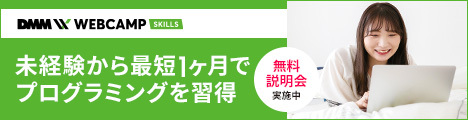
Workspace(ワークスペース)の作成
まず第1弾として、Workspaceの作成・各画面の内容・構築フローの概要をご紹介しようと思います。
Watson Assistantのツールを起動してまず最初に行うのが、WORKSPACEの作成です。HOME画面でWORKSPACEタブをクリックすると下記の画面が表示されますので、一番左の枠内ののCreateボタンをクリックして新規にWORKSPACEを作成します。


80年代HR/HM好きのオカマボット?
実際に作ってみます。ACO(あこ)という名前の80年代ハードロック・ヘヴィメタル好きのオカマというちょっとディープなキャラクター設定のチャットボットでいこうと思います。(本当にこれでいいのか?)
CREATEボタンをクリックするとWORKSPACEの完成です。
Watson Assistant各画面紹介
それでは、Watson Assistantの各画面を見ていきます。大きく3つの画面があります。
■Build
チャットボットに学習させる文章やキーワードを登録したり会話の流れを設定したりする構築画面です。


■Deploy:
チャットボットを実際に動かすアプリケーションとWatsonを連携させるためのセットアップを行う画面。SlackやFacebook Messengerなどと連携できるようになっています。

■Improve:
レポート画面です。発話数やユーザーがどう行った質問をしてきたかを見ることができます。

今回は、WORKSPACEの作成と各画面の紹介をしました。
次回は実際にBuild画面でチャットボットが会話できるようにするためのナレッジを学習させるところをご紹介したいと思います。

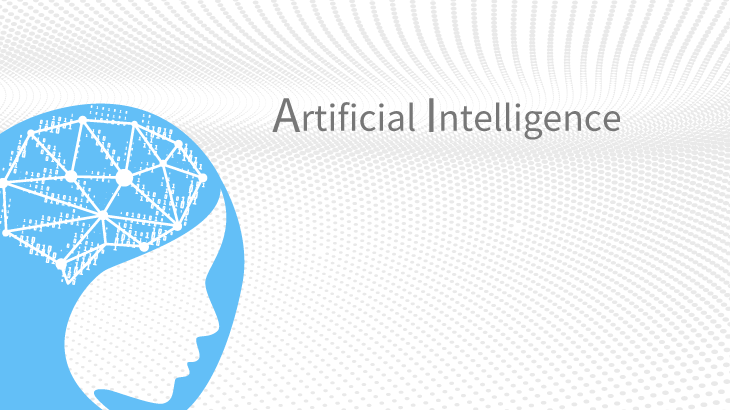
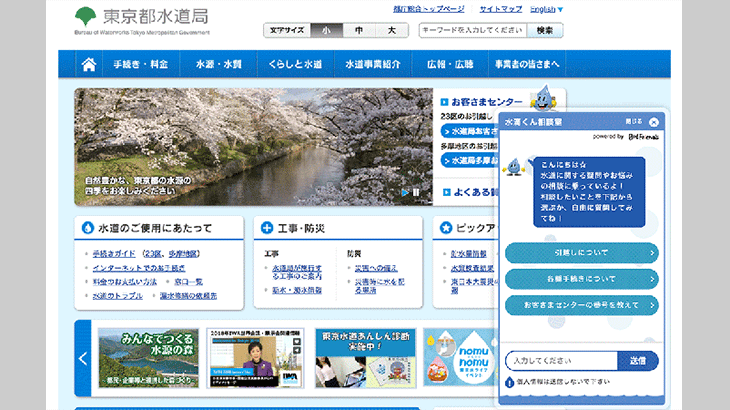
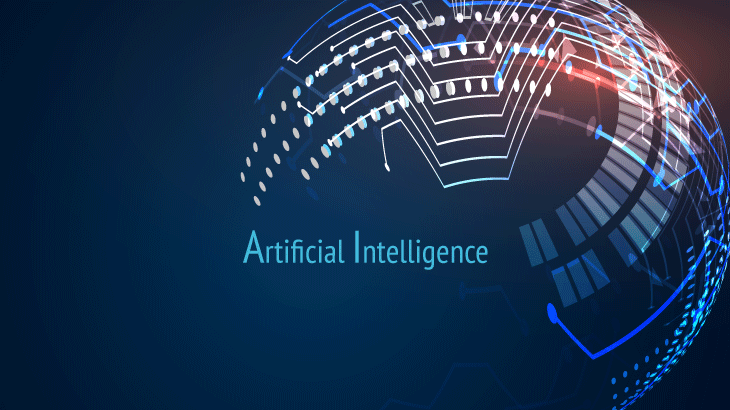
コメント